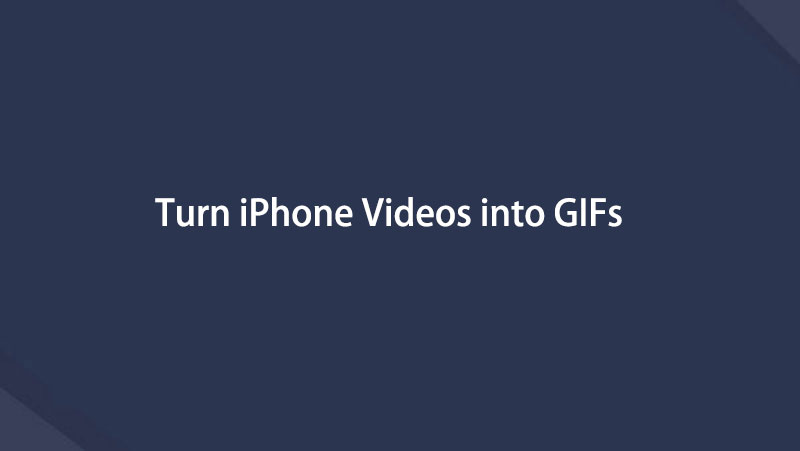簡単なテクニックを使って iPhone のビデオを GIF に変換する
 更新者 リサ・オウ / 02年2023月16日30:XNUMX
更新者 リサ・オウ / 02年2023月16日30:XNUMX私と友達はグループチャットで冗談を言いながら面白いGIFを送っています。 さて、友達の面白いビデオの XNUMX つを使用して GIF に変換し、送信できるようにしたいと考えています。 iPhone でビデオを GIF に変換するために使用できる優れたツールはありますか?
一般に GIF として知られる Graphics Interchange Format は、Web で広く使用されている一般的な形式です。 人々は主に自分の感情や考えを創造的に表現するためにそれを使用します。 また、再生するためにビデオプレーヤーを必要としないため、非常にアクセスしやすく便利です。 また、通常のビデオ ファイルに比べてファイル サイズが小さいだけです。 通常、ほとんどのアプリの GIF セクションでそれらを見つけることができます。 しかし問題は、iPhone に保存されているビデオから GIF をどのように作成するかということです。
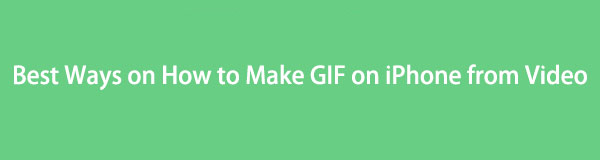
この記事では、iPhone のビデオを GIF に変換する最も便利な方法を紹介しますので、もう心配する必要はありません。 Web を調べ回った結果、最終的にビデオを GIF 形式に変換するための最高のツールと戦略を集めました。 また、変換をより簡単に操作できるようにするための、すべての方法の詳細かつ簡単な手順も提供されます。
Video Converter Ultimateは、MPG / MPEGを高速かつ高出力の画像/音声品質でMP4に変換できる最高のビデオおよびオーディオ変換ソフトウェアです。
- MPG、MP4、MOV、AVI、FLV、MP3などのビデオ/オーディオを変換します。
- 1080p / 720p HDおよび4K UHDビデオ変換をサポートします。
- トリム、クロップ、回転、エフェクト、強化、3Dなどの強力な編集機能。

ガイド一覧
パート 1. ショートカット アプリを使用して iPhone でビデオ GIF を作成する方法
iPhone にはショートカットと呼ばれる組み込みアプリがあり、これを使用すると、複数のプロセスを操作して作業をより迅速に行うことができます。 あなたが楽しめる機能の中には、ビデオからGIFへの変換があります。 ショートカットを使用すると、iPhone のビデオを GIF ファイルに簡単に変換できます。 このアプリはデバイスにプリインストールされていますが、削除した場合でも App Store で再度入手できます。
以下の簡単な手順に従って、iPhone のショートカット アプリを使用してビデオから GIF を作成する方法を見つけてください。
ステップ 1iPhone でショートカット アプリを実行し、右下隅にある [ギャラリー] をクリックします。 その後、検索してください GIFを作る をタップして ショートカットを追加 オプションを開いたらタブをクリックします。
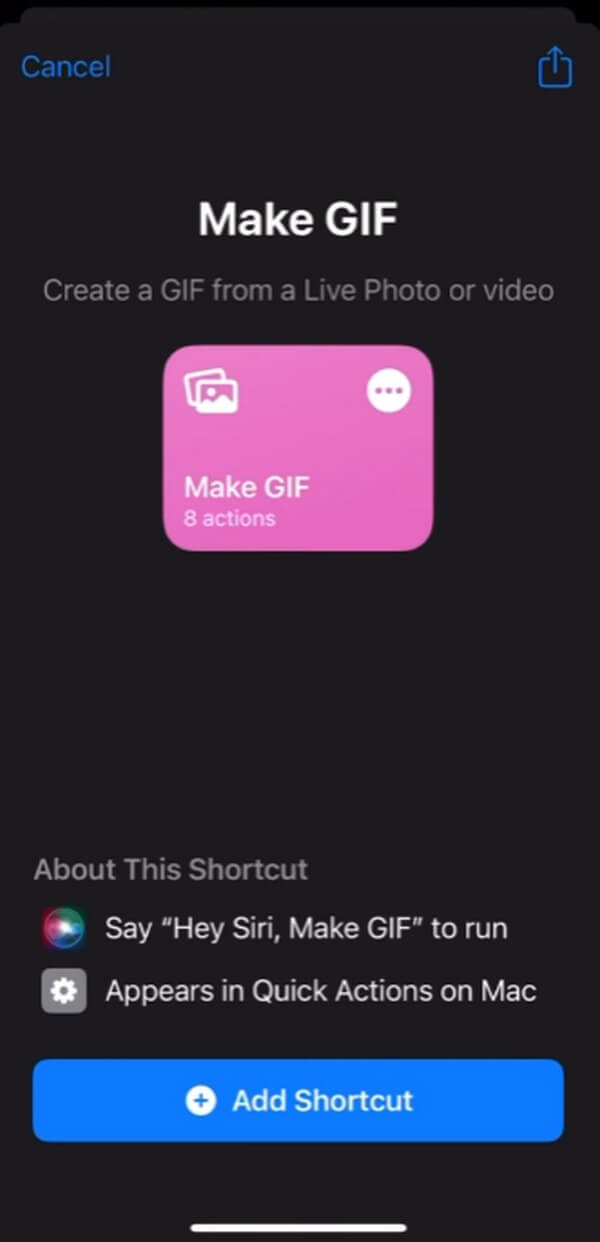
ステップ 2その後、 私のショートカット 左下のアイコンをクリックし、次の画面で [すべてのショートカット] タブを選択します。 そこから、 GIFを作る オプション。 次に、GIF に変換したいビデオを選択する必要があります。
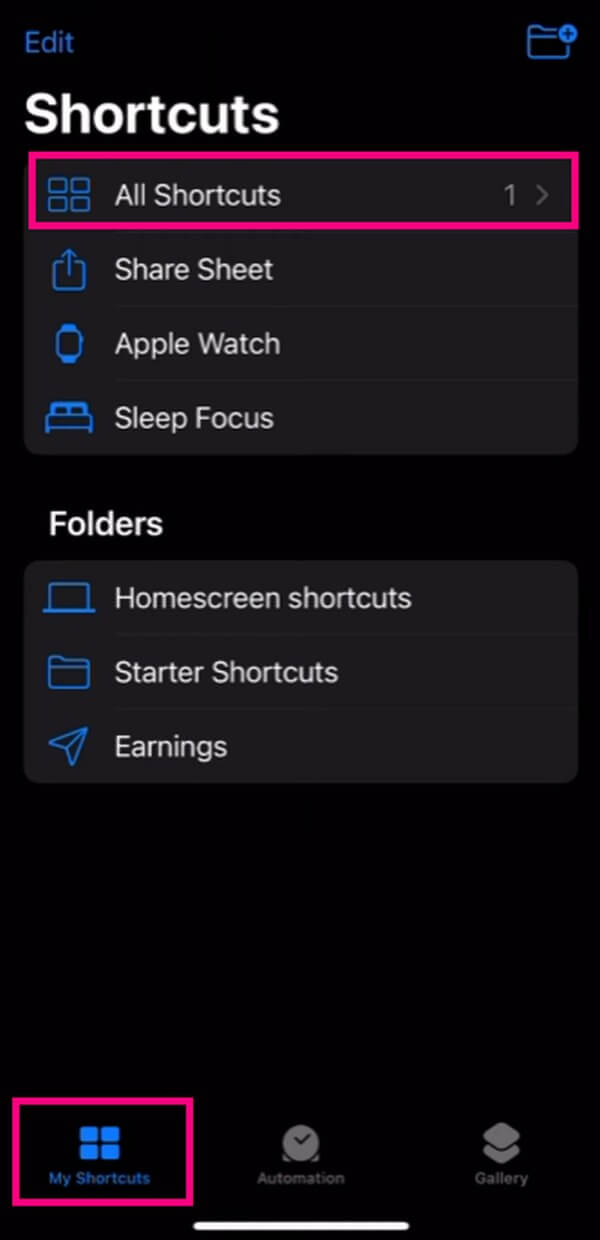
ステップ 3ビデオをタップしたら、次の画面で希望のGIFの長さに応じてトリミングします。 完了したら、「保存」をクリックすると、GIF の作成が数秒間処理されます。 最後にタップします クリックします をクリックして、GIF を写真アプリに保存します。

ただし、この機能は iOS 12 以降のバージョンでのみ利用できます。 したがって、iOS のバージョンがそれより前の場合、デバイス上でこの方法を操作することはできません。 代わりに、GIF を作成するためのよりアクセスしやすいアプローチについては、以下の部分に進んでください。
パート 2. FoneLab Video Converter Ultimate を使用してコンピュータ上で iPhone ビデオを GIF に作成する方法
iPhone のビデオを GIF に変換することは、 FoneLabビデオコンバータUltimate。 この変換プログラムは主にコンピュータ上のコンバータとして機能しますが、その機能を調べてみるとさらに多くの機能が提供されます。 他のプログラムとは異なり、XNUMX つのツールをインストールするだけで複数の機能を楽しむことができます。 これには、ほぼすべてのビデオや画像を GIF ファイルに変換する GIF Maker が含まれています。 ビデオをカットして、ファイルから必要な部分だけを取得することもできます。
Video Converter Ultimateは、MPG / MPEGを高速かつ高出力の画像/音声品質でMP4に変換できる最高のビデオおよびオーディオ変換ソフトウェアです。
- MPG、MP4、MOV、AVI、FLV、MP3などのビデオ/オーディオを変換します。
- 1080p / 720p HDおよび4K UHDビデオ変換をサポートします。
- トリム、クロップ、回転、エフェクト、強化、3Dなどの強力な編集機能。
FoneLab Video Converter Ultimate を使用して iPhone でビデオを GIF に変換する例として、以下の簡単な手順を見てみましょう。
ステップ 1FoneLab Video Converter Ultimate Webサイトで方法を見つけてください。 プログラムページの左側で、 無料ダウンロード インストーラーファイルを取得します。 OS に応じて、Windows ロゴのボタンを選択するか、 Mac版へ Appleのロゴが入っているもの。 その後、コンピュータ上で GIF 作成ツールを起動する前にインストールを実行してください。
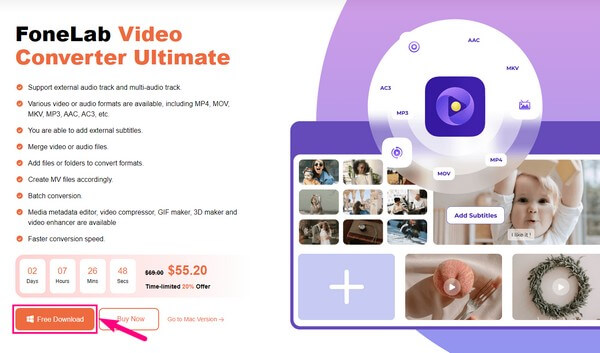
ステップ 2iPhone のビデオを必ずコンピュータにインポートしてください。 プログラムの主要なインターフェイスが起動すると、変換機能が表示されることが予想されます。 ユーザーフレンドリーなインターフェイスにより、画面上部のリストに [ツールボックス] タブが表示されます。 それをクリックすると、プログラムの追加機能が表示されます。 そこから、検索または見つけることができます GIFメーカー 手動で機能を選択し、そのボックスをクリックします。
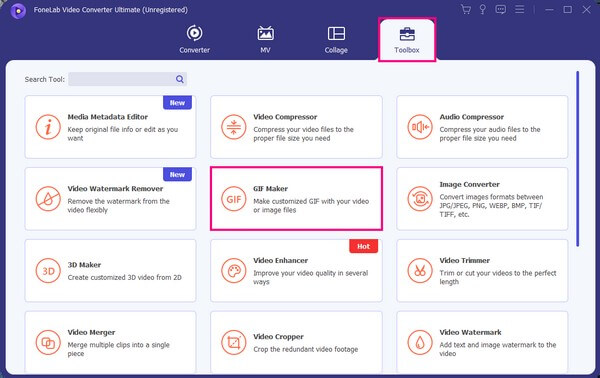
ステップ 3選択する 動画からGIFへ 次のインターフェイスの XNUMX つのオプションからボックスを選択します。 その後、表示されたフォルダーからビデオを選択します。 選択すると、プログラム ウィンドウでビデオがプレビューされます。 トリミングするには、をクリックします。 カット ビデオから必要な部分を取得します。 エフェクトなどを追加して編集することもできます。その後、 GIFを生成 インターフェイスの右下にある をクリックして、ビデオの選択した部分を GIF に変換します。 次に、それを iPhone に転送します。
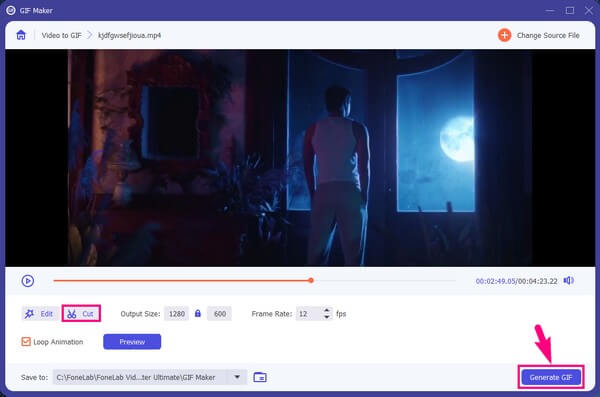
Video Converter Ultimateは、MPG / MPEGを高速かつ高出力の画像/音声品質でMP4に変換できる最高のビデオおよびオーディオ変換ソフトウェアです。
- MPG、MP4、MOV、AVI、FLV、MP3などのビデオ/オーディオを変換します。
- 1080p / 720p HDおよび4K UHDビデオ変換をサポートします。
- トリム、クロップ、回転、エフェクト、強化、3Dなどの強力な編集機能。
パート 3. iPhone オンラインでビデオ GIF を作成する方法
試してみることができる信頼できるオンライン ツールは、EZGIF Video to GIF Converter です。 このオンライン プログラムは、MP4、WebM、FLV、AVI、WMV などの多くのビデオ形式を GIF に変換します。 GIFにしたい動画をアップロードするだけで、ページ上で簡単にトリミングや変換ができます。
オンライン ツール EZGIF Video to GIF Converter を使用して iPhone 上のビデオから GIF を作成する方法を決定するには、以下のトラブルフリーのガイドラインに従ってください。
ステップ 1iPhone のビデオをコンピュータに転送します。 その後、ブラウザで EZGIF Video to GIF Converter の公式 Web ページにアクセスします。 クリック ファイルを選択してください 中央のボックスにあるタブをクリックし、ポップアップ フォルダーでビデオ ファイルを見つけて選択します。
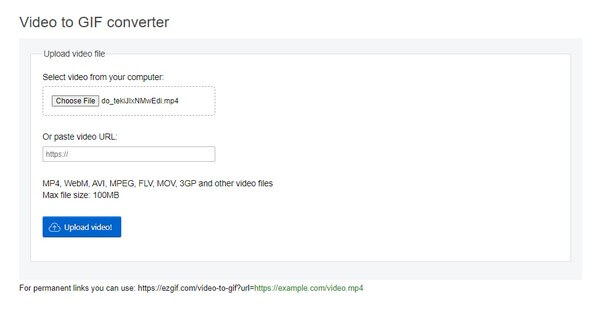
ステップ 2選択したら、 動画をアップロードしてください! 下のタブをクリックして次のページに進みます。 を調整することができます。 開始 & 終わり ビデオプレビューの下のフィールドでの時間を表示します。
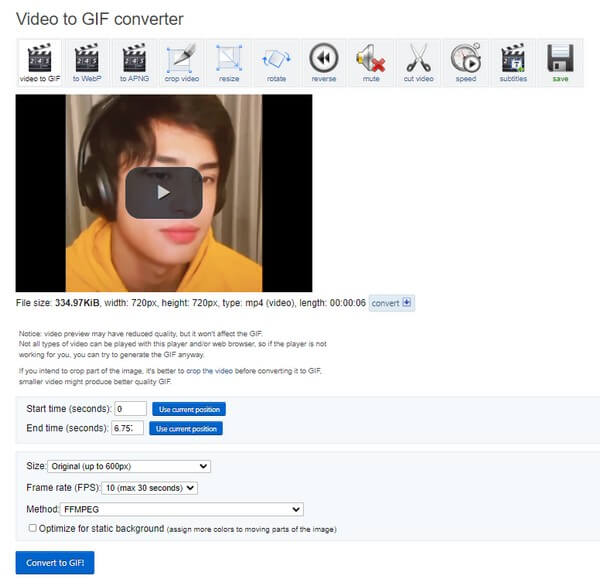
ステップ 3サイズやフレームレートなどのいくつかのオプションを調整して改善することもできます。 完了したら、クリックします GIFに変換してください! ビデオを GIF に変換します。 その後、それを PC に保存し、iPhone に戻すことができます。
パート 4. ビデオの GIF 作成に関する FAQ
1. Android ビデオを GIF に変換するにはどうすればよいですか?
この記事のいくつかのアプローチを使用できます。 Android ビデオに適用されるパート 1 と 2 を参照してください。 たとえば、 FoneLabビデオコンバータUltimate 必ずしも iPhone ビデオを必要とするわけではありません。 iPhone または Android のビデオをコンピュータに転送する限り、このプログラムは問題なくビデオを GIF に変換します。
2. iPhone の写真を GIF に変換できますか?
はい、できます。 ウェブ上で見つけた信頼できる方法の中で、次のことがわかりました。 FoneLabビデオコンバータUltimate 最も柔軟です。 動画だけでなく写真もGIFに変換できるからです。 したがって、変換したいファイルが写真であってもビデオであっても、このツールを使用できます。
優れた方法を使えば、ビデオを GIF に変換するのは簡単です。 したがって、上記のことを試してください ビデオファイルをGIFに変換します 成功しました。
Video Converter Ultimateは、MPG / MPEGを高速かつ高出力の画像/音声品質でMP4に変換できる最高のビデオおよびオーディオ変換ソフトウェアです。
- MPG、MP4、MOV、AVI、FLV、MP3などのビデオ/オーディオを変換します。
- 1080p / 720p HDおよび4K UHDビデオ変換をサポートします。
- トリム、クロップ、回転、エフェクト、強化、3Dなどの強力な編集機能。
以下は、参考のためのビデオチュートリアルです。